如何在沒有插件的情況下在 WordPress 中發送郵件。
已發表: 2020-12-28披露:這篇文章包含附屬鏈接。 當您單擊此帖子中的產品鏈接時,我可能會收到補償。 有關我的廣告政策的說明,請訪問此頁面。 謝謝閱讀!
內容
- 如何在沒有插件的情況下在 WordPress 中發送郵件。
- 如何在 WordPress 中發送電子郵件。
- WordPress 可以在表單提交時發送電子郵件嗎?
- WordPress 可以在沒有插件的情況下進行 smtp 嗎?
- 我可以在 WordPress 中發送自定義電子郵件嗎?
- 如何在沒有插件的情況下在 WordPress 中發送郵件。 概括。
如何在沒有插件的情況下在 WordPress 中發送郵件。
在 WordPress 中有多種發送郵件的方法。 其中一些方法包括我之前在另一篇文章中討論過的插件。
您也可以在沒有插件的情況下在 WordPress 中發送郵件。 您可以通過託管帳戶中的 cPanel 儀表板執行此操作。
大多數 WordPress 託管計劃都允許您在 cPanel 中為您的 WordPress 網站和域設置電子郵件帳戶。
這很容易做到,並且您可以通過大多數託管計劃免費使用各種電子郵件服務。
如果你真的對插件死心,或者你有太多的插件相互衝突,其中一個是電子郵件插件,你可能想要這樣做。
在某些情況下,電子郵件插件甚至會與您的 WordPress 主題發生衝突。
讓我們進一步探討這一點,我將向您展示如何在沒有插件的情況下為您的 WordPress 網站包含和設置郵件,並回答與您的 WordPress 網站相關的其他問題,以及如何在沒有插件的情況下銷售發送郵件。
以下是通過 cPanel 儀表板在 WordPress 中發送郵件的方法:
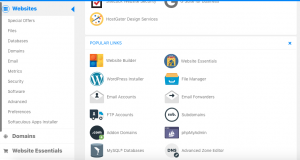
第一步:登錄您的主機帳戶的 cPanel 。
第二步:點擊左側欄中的電子郵件。
第三步:轉到電子郵件帳戶,然後單擊。
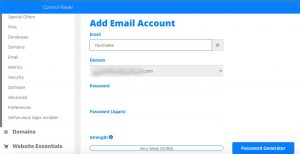
第四步:在電子郵件下,選擇 @ 符號前的名稱。
第五步:如果您有多個域,請選擇域。
第六步:輸入密碼或使用密碼生成器(強烈推薦)。
第七步:確認密碼,大功告成。
現在您需要做的就是將您的新電子郵件地址添加到本地計算機的郵箱中。
您還可以通過託管服務提供商的 cPanel 設置電子郵件。 您可以在同一頁面上執行此操作。 只需向下滾動到電子郵件帳戶,在您設置的每個電子郵件帳戶的右側,每個電子郵件地址的右側都會有一個“設置郵件客戶端” 。
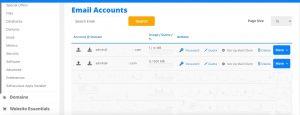
只需單擊它並按照說明進行操作。 您的託管公司將提供多個電子郵件提供商。
只需選擇具有您認為最吸引人且使用舒適的界面的界面,您就完成了。 如果你想改變它,你可以稍後。
如何在 WordPress 中發送電子郵件。
您可以通過以下兩種方式之一發送電子郵件。
第一種方法是簡單地將電子郵件插件安裝到您的 WordPress 網站的儀表板。
以下是 WordPress 上三個最受歡迎的電子郵件插件:
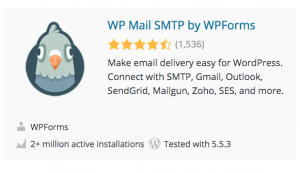 | 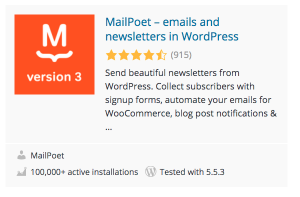 | 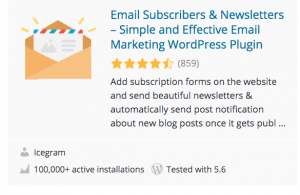 |
這樣,您不僅可以從 WordPress 儀表板發送電子郵件,還可以檢查收件箱中的電子郵件以及在 WordPress 儀表板中收集電子郵件。
第二種方法當然是通過您的 WordPress 主機瀏覽並設置電子郵件。 這通常通過您的 WordPress 主機帳戶中的 cPanel 儀表板來完成。 我已經完成了上述步驟。
這是使用和不使用插件設置電子郵件的兩種主要方法。
WordPress 可以在表單提交時發送電子郵件嗎?
WordPress 可以在表單提交上發送電子郵件。 它可以通過您的 WordPress 儀表板直接從聯繫表中執行此操作。
您可以在 WordPress.org 上使用各種聯繫表單插件。
或者,您可以將您的提交表單和聯繫表單連接到您的第三方電子郵件營銷服務提供商,例如 AWeber 等。
WordPress 可以在沒有插件的情況下進行 smtp 嗎?
您可以設置 WordPress 以在沒有插件的情況下執行 SMTP。
儘管使用插件可能是在 WordPress 上設置 SMTP 的最簡單、最快和最有效的方法,但您可能有不想使用插件的原因。
例如,您的主題可能與您過去嘗試過的一些 SMTP 插件不能很好地配合。
也許您正在嘗試使用第三方電子郵件營銷服務進行協調,但您似乎無法有效地將它們全部連接起來。
也許您想將 WordPress 網站上的插件數量限制在最低限度以提高網站速度。 您不想使用插件來設置 SMTP 的原因有很多。
為此,您很可能需要進入“functions.php”下主題的函數文件並添加一些代碼。
這裡有 2 種方法可以做到這一點:
1. 您需要將以下代碼添加到您的“ function.php ”文件中,並根據您網站的要求更新訪問詳細信息,例如:主機名、用戶名、密碼等。

這是 SMTP 的基本配置示例(因此將使用 phpmailer 代替 php 的 mail()):
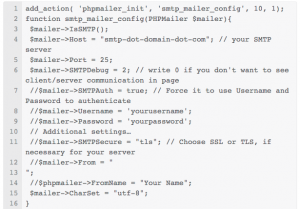
如果您在配置 SMTP 時遇到任何問題,則可以通過郵件錯誤日誌來調試問題。 這是一個基本日誌記錄錯誤的示例:
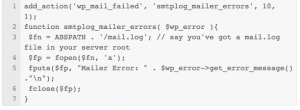
2.您也可以通過覆蓋WordPress默認的PHPMailer函數來設置沒有插件的SMTP。
只需將以下代碼粘貼到主題的“function.php”文件中:
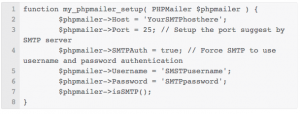 現在所有的電子郵件都將通過 SMTP 而不是 Wpmail/phpmail 功能發送。
現在所有的電子郵件都將通過 SMTP 而不是 Wpmail/phpmail 功能發送。
如果您知道如何編碼並且非常熟悉 PHP,那麼您當然應該這樣做。 如果沒有,那麼我強烈建議您使用插件或聘請 PHP 專家的開發人員。
您還應該諮詢主題的開發人員以獲取其他選項。 在您的網站主題中弄亂 PHP 代碼只能作為最後的手段。
因此,我將列出您可以添加到 functions.php 文件中的各種代碼的一些副本。 但使用它們需要您自擔風險。
最後,在更改網站之前,請務必復制您的網站,包括任何代碼。 更糟糕的是,您總是可以恢復原始編碼並嘗試另一種選擇。
我可以在 WordPress 中發送自定義電子郵件嗎?
您可以在 WordPress 中發送自定義電子郵件。 有多種方法可以做到這一點。 最好的方法當然是使用插件。
有幾個插件可以讓您直接從 WordPress 儀表板發送自定義電子郵件。 這裡僅僅是少數:
| 自定義電子郵件插件 | 描述 |
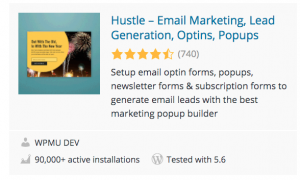 | Hustle 是用於構建郵件列表和轉換網站流量的終極營銷插件。 通過設置簡單的選擇表單、有針對性的營銷彈出窗口和設計師製作的模板,推廣您的優惠、銷售和贈品(例如黑色星期五、聖誕節、萬聖節)變得更加容易。 借助 Hustle 的多樣化社交分享功能,您可以在其中建立社交追隨者。 來自 WPMU DEV 的 Smush 圖像優化和 Forminator 表單構建器的獲獎開發人員。 Hustle 讓您可以輕鬆地增加您的郵件列表或在您的網站上顯示有針對性的廣告,其中包括彈出窗口、選項、幻燈片、小部件和短代碼。 單擊左側的圖標以獲取更多詳細信息。 |
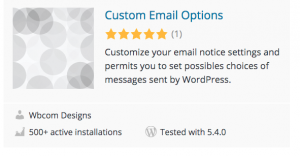 |
單擊左側的圖標以獲取更多詳細信息。 |
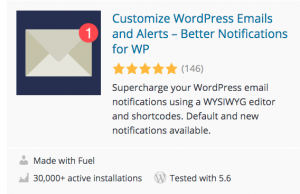 | Better Notifications for WP 是一個簡單但功能強大的插件,適用於初學者和高級用戶,允許您自定義 WordPress 使用所見即所得編輯器和簡碼發送的電子郵件通知。 所有默認的 WordPress 電子郵件通知都可以自定義以及許多新通知。 您可以選擇向單個用戶、多個用戶、一個用戶角色中的所有用戶、多個角色發送通知——您可以選擇! 您還可以使用高級插件啟動通知。 電子郵件通過您的 WordPress 網站(使用 wp_mail)發送,但如果您願意,可以使用適當的 3rd 方插件通過 SMTP 發送。 單擊左側的圖標以獲取更多詳細信息。 |
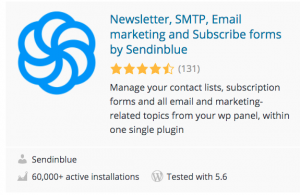 | Sendinblue 的官方 WordPress 插件是一個功能強大的一體化電子郵件營銷插件。 乍看上去: 訂閱表格 - 創建自定義訂閱表格並輕鬆將它們集成到您的帖子、頁面或側邊欄 聯繫人列表 - 管理您的聯繫人列表並利用高級細分來提高您的活動績效 營銷活動 - 使用我們的移動設備友好型拖放構建器輕鬆創建和發送精美的時事通訊,以創建自定義電子郵件或從我們的模板庫中選擇 事務性電子郵件 – wp_mail() 函數自動使用 Sendinblue 的 SMTP 以增強可傳遞性和跟踪 統計 - 實時報告儀表板讓您深入了解可交付性和性能:打開、點擊、退回報告等。 營銷自動化——在 WordPress 上啟用自動化以在您的網站上自動安裝腳本以及 Sendinblue 表單和 WordPress 登錄上的識別標籤 單擊左側的圖標以獲取更多詳細信息。 |
如何在沒有插件的情況下在 WordPress 中發送郵件。 概括。
如您所見,基本上有兩種方法可以在不使用插件的情況下發送電子郵件和 WordPress。
第一種也是最簡單的方法是通過您的 WordPress 託管服務提供商在您的帳戶中設置電子郵件。
您可以通過您的 WordPress 託管帳戶中的 cPanel 來執行此操作,我在帖子的開頭已經完成了該操作。
第二種也是更複雜的方法是更改 WordPress 主題的 functions.php 部分中的 PHP 文件。
同樣,您應該僅作為最後的手段執行此操作,並始終在進行任何更改之前複製和備份原始代碼。 更糟的是,您始終可以恢復它並尋找另一個不選項。
但是,設置電子郵件和 WordPress 網站可能需要的任何其他內容的最簡單方法是使用插件。
WordPress 插件使 WordPress 如此獨特、功能強大且易於定制。
插件當然不是完美的。 有時它們彼此或與您的主題不協調。 但是在這個世界上沒有什麼是完美的,包括 WordPress。
